Цифровые подписи в Windows 7
Цифровая подпись – это электронная метка безопасности, которая может добавляться к файлам. Цифровая подпись позволяет идентифицировать издателя файла, а также дает возможность проверить целостность и подлинность системных файлов Windows 7.
Драйвер, имеющий цифровую подпись – это драйвер, опубликованный доверенным издателем и протестированный на предмет совместимости с версией Windows, установленной на компьютере.
Если файл содержит некорректную цифровую подпись, то это может означать, что данный файл опубликован ненадежным издателем или был изменен (например, заражен вирусом). И хотя наличие корректной цифровой подписи не всегда гарантирует отсутствие вредоносного кода, а отсутствие корректной подписи не обязательно означает угрозу безопасности системы, следует настороженно относиться к файлам с некорректной или отсутствующей цифровой подписью.
Windows 7 содержит специальную утилиту, позволяющую проверять цифровые подписи установленных драйверов (очень полезная утилита, если драйверы вы устанавливали не сами).
1. Откройте Пуск, введите в поисковую строку sigverif.exe и нажмите Ввод.
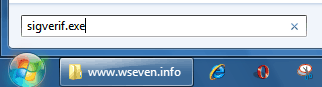
2. Нажмите Начать, чтобы начать проверку цифровых подписей установленных драйверов.

3. Дождитесь окончания проверки.

4. В случае обнаружения установленных драйверов с некорректными цифровыми подписями, внимательно изучите список результатов проверки.
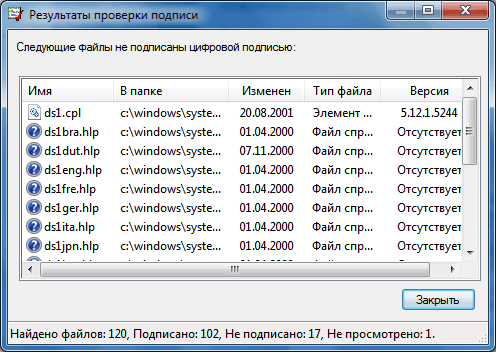
5. Если вы не отключали сохранение результатов проверки в журнале, то вы можете просмотреть список всех просканированных файлов. Чтобы сделать это, закройте окно с результатами проверки и в основном окне программы нажмите кнопку Дополнительно.
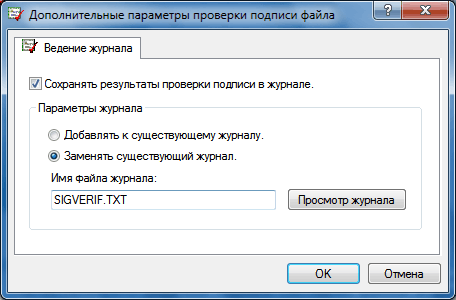
6. В окне Дополнительные параметры проверки подписи файла можно настроить параметры ведения журнала во время следующих проверок цифровых подписей. Чтобы просмотреть список всех проверенных файлов, нажмите Просмотр журнала.
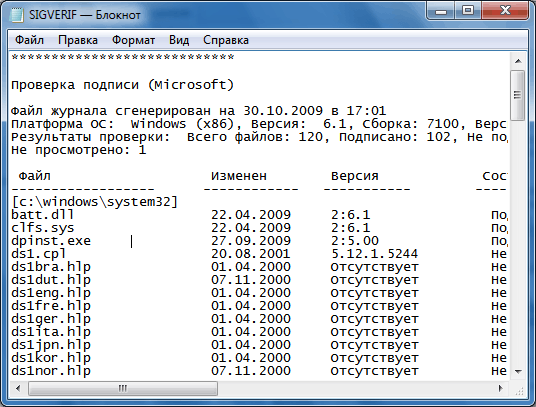
просто спасибо за ваш труд
Спасибо конечно, но лучше бы написали как эту напасть отключить. Хотя бы избирательно, не для всех драйверов, но для проверенных лично. А то тривиальное действие по увеличению частоты опроса USB мышки превращается в пляску с бубном.
paunch, проверка цифровых подписей необходима. Когда устанавливается неподписанный драйвер, Windows должна знать, что этот драйвер не тестировался на совместимость с ней. Только так ОС сможет оценить работоспособность этого драйвера и предпринять ряд действий по его оптимизации. Ваша задача в данном случае – не обмануть Windows, а сделать так, чтобы ОС и неподписанный драйвер «договорились» и начали корректно работать друг с другом.
Присоединюсь к благодарностям. НО …
» Ваша задача в данном случае – не обмануть Windows, а сделать так, чтобы ОС и неподписанный драйвер «договорились» и начали корректно работать друг с другом.»
И каким же образом это сделать ?! Если драйвер выпущенный вполна легальным производителем(например видекарты ATI) категорически отказывается устанавливаться ?! Он скачан с сайта производителя и имеет ЕГО(производителя) цифровую подпись.
Эта проблема именно в Windows 7 встала для многих ребром. Ведь раньше этот пункт можно было дизактивировать.
А теперь представители майкрософт просто захотели ЕЩЁ денег. Хотя не только. Это ещё и способ давления на производителей железа.
P.S. И не стоит говорить нам, что это делается исключительно для блага пользователей … слишком это прозрачно … и грустно …
… слишком это прозрачно … и грустно …
в 64 у меня вообще не загружает драйвер это полная грусть
Да будь они прокляты, жду дрова ati под windows 7 64.
и все таки, как заставить windows 7 проигнорировать проверку подписи драйвера?
Проверку подписи драйвера никак не отключить. В 32-разрядных Windows можно после проверки выбрать «Все равно установить этот драйвер». В 64-разрядных Windows неподписанные драйверы установить невозможно.
Великолепно!
Ещё один плюс в сторону XP и ещё один минус в сторону Seven.
В 64-х битных редакциях XP и даже Vist’ы эту проверку МОЖНО отключить штатными средствами за 5 минут.
В 64-х битной редакции именно Seven, ШТАТНЫМИ средствами – нельзя.
Но, если, пошаманить минут 30, то, оказывается, можно. Гугль поможет.
А производитель ОС, вместо того, чтобы помогать пользователю переходить на новую платформу, хочет ещё больше денег.
С точки зрения простого пользователя получается именно так – ибо там, где отказывается помогать техподдержка
производителя ОС, помогает поисковик.
Для тех, у кого не сработал метод ручной подписи драйверов – автоматицация запуска Win7 в режиме «отключение обязательной проверки цифровой подписи драйверов»:
Автоматизированный загрузчик для отключения проверки подписи драйверов для windows 7 X64.
1. Сделать видимым скрытый SYSTEM RESERVED 100 мегабайтный раздел windows 7, назначив на него
любую свободную букву диска, например Z (тем самым сделав его «открытым»).
2. Инсталлировать программу SetupReadyDriverPlus на диск Z (в нашем случае).
3. Перезагрузиться, убедиться в работоспособности. Если раздражает открытый диск Z,
то можете удалить букву для 100 мегабайтного диска (сделается сам снова скрытым) –
это не обязательно, но так удобней, чтобы диск не был виден.
F8 при запуске винды, затем отключить проверку цифровой подписи драйверов